对于经常用电脑来试用软件人来说,总是会碰到系统受到病毒的入侵,要重新安装系统又总不能恢复到原来的状态,这时就该用windows一键恢复系统,都是一键操作,让你在这样简单操作下完成系统的备份与恢复,而且关键是可以恢复到自己备份时的状态。
windows一键恢复系统怎么用
windows一键恢复系统使用方法
1、主程序兼容Win2003、Winxp、Win7以及WinPE系统。为避免部分杀毒软件误报,请尽量在运行程序前退出杀软或在安全类软件提示是否允许操作时信任本程序运行。初次运行程序会提示进行初始备份,点击一键备份系统按钮后根据程序提示选择重新启动。


2、重新启动电脑后会自动进入一键恢复界面进行自动系统备份。
3、备份完毕后重新启动电脑,打开一键恢复程序即可看到程序自动检测到刚刚备份了系统。以后当系统中毒或是出现其它问题时点击(请在还原之前提前备份好系统盘的个人资料,还原时将对C盘原有数据进行覆盖。)即可将系统恢复到之前备份的状态。


4、如果没有执行过系统备份想要重新安装系统,可以使用一键重装功能全新安装系统。一键重装系统功能支持GHOST封装的GHO/ISO镜像。重启之后会执行重装系统的后续步骤。


除了简便易操作的一键备份和还原功能,本程序还具有高级增强扩展功能,例如设置启动密码、创建防删除文件夹、隐藏备份分区、设置热键启动、重建主引导记录、一键重装系统等等。
5、 启用超级模块,能在系统崩溃时DOS状态下恢复系统,建议启用
超级模块允许用户自定义系统备份文件夹的属性,可以创建普通文件夹或者畸形文件夹(图形界面下无法删除),为了系统备份的安全还可以隐藏备份文件夹或者隐藏系统备份文件所在分区。
可以设置密码保护,防止别人误操作,热键启动的功能类似品牌机的一键恢复,可以自定义开机热键,电脑启动时按下即可立即进入一键恢复界面。

6、高级模式进一步扩展和增强了整个系统备份和还原的参数选择和配置功能,可以自由选择备份或者还原的分区,支持对系统备份文件进行密码加密防止误操作,可以自定义目录深度进行全盘扫描系统备份文件并自由选择进行还原操作,增强多种格式支持。
windows一键恢复系统功能
1、一键备份系统

2、一键恢复系统

3、一键重装系统

4、启动超级模板

5、进入高级模式

6、恢复健康系统

windows一键恢复系统特点
使用者通过它能够快捷的进行系统的文件备份和还原,软件支持各种格式的文件,可以将多种格式文件进行备份处理,适用于多种操作系统,使得软件的使用更加的广泛,有了它就再也不用担心文件丢失,可以快捷的进行文件的还原。
- PC官方版
- 安卓官方手机版
- IOS官方手机版






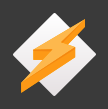








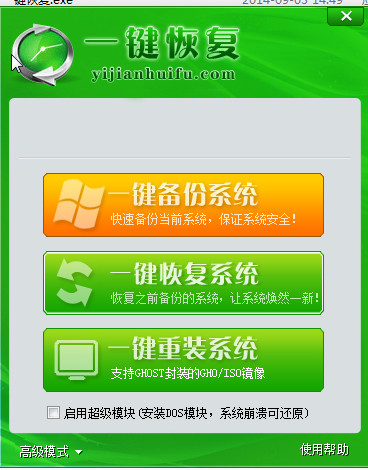
 易我数据恢复破解版(EaseUS Data Recovery Wizard)15.2 技术版
易我数据恢复破解版(EaseUS Data Recovery Wizard)15.2 技术版
 winFR图形界面版1.0.0 免费版
winFR图形界面版1.0.0 免费版
 超大文件转移的工具3.92 简体中文版
超大文件转移的工具3.92 简体中文版
 goodsync11(数据同步备份软件)11.11.7 绿色免费版
goodsync11(数据同步备份软件)11.11.7 绿色免费版
 cd光盘数据恢复软件(Bootable Recovery CD)1.3 简体中文免费版
cd光盘数据恢复软件(Bootable Recovery CD)1.3 简体中文免费版
 北斗数据恢复软件3.27 中文免费版
北斗数据恢复软件3.27 中文免费版
 光明数据恢复软件电脑版3.29 简体中文免费版
光明数据恢复软件电脑版3.29 简体中文免费版
 文件夹自动备份软件(备份小子)1.1 单文件免注册版
文件夹自动备份软件(备份小子)1.1 单文件免注册版
 傲梅轻松备份技术师增强版6.3.0增强绿色版
傲梅轻松备份技术师增强版6.3.0增强绿色版
 易得苹果数据恢复软件2021版
易得苹果数据恢复软件2021版
 Wondershare Recoverit免费版7.3.0.24免会员注册版
Wondershare Recoverit免费版7.3.0.24免会员注册版
 金松数据恢复软件2.0 官方注册版
金松数据恢复软件2.0 官方注册版
 EFI分区修复工具1.0 免费版
EFI分区修复工具1.0 免费版
 文件加速备份工具1.0免费绿色版
文件加速备份工具1.0免费绿色版
 DEX文件混淆器(APKfuscator)1.0 免费试用版
DEX文件混淆器(APKfuscator)1.0 免费试用版
 RecoverNT数据恢复工具3.5 汉化版
RecoverNT数据恢复工具3.5 汉化版
 万能iOS数据恢复(ApowerRescue)1.0.1 官方最新版
万能iOS数据恢复(ApowerRescue)1.0.1 官方最新版
 佳能摄像机备份还原工具5.0.0 免费版
佳能摄像机备份还原工具5.0.0 免费版
 MiniTool ShadowMakerv2.1 安卓版
MiniTool ShadowMakerv2.1 安卓版
 移动硬盘备份工具(Backup Utility)1.9 绿色版
移动硬盘备份工具(Backup Utility)1.9 绿色版
 WinDataReflector(数据备份软件)2.1.1 最新版
WinDataReflector(数据备份软件)2.1.1 最新版
 易数一键还原4.2.2.778 官方最新版
易数一键还原4.2.2.778 官方最新版
 黑云一键重装系统3.6.0.0 官方正式版
黑云一键重装系统3.6.0.0 官方正式版
 Apowersoft数据恢复王1.0.7.0 官方最新版
Apowersoft数据恢复王1.0.7.0 官方最新版
 壁虎数据恢复电脑版3.5 官方绿色版
壁虎数据恢复电脑版3.5 官方绿色版
 电脑磁盘数据恢复工具(filerecovery for windows)3.0 免费版
电脑磁盘数据恢复工具(filerecovery for windows)3.0 免费版
 Android数据完美恢复软件(UltData for Android)5.2.4.0 汉化免费版
Android数据完美恢复软件(UltData for Android)5.2.4.0 汉化免费版
 文曲星系统修复器06.8.26 免费版
文曲星系统修复器06.8.26 免费版





 EasyRecovery Prov6.21 绿色汉化版
EasyRecovery Prov6.21 绿色汉化版 easyrecovery注册码生成器2017 绿色破解版
easyrecovery注册码生成器2017 绿色破解版 冰点还原精灵(DeepFreeze)8.63.20.5634中文
冰点还原精灵(DeepFreeze)8.63.20.5634中文 磁盘分区及数据恢复软件(DiskGenius)4.9.3.
磁盘分区及数据恢复软件(DiskGenius)4.9.3. 超级硬盘数据恢复软件(SuperRecovery)V6.8.
超级硬盘数据恢复软件(SuperRecovery)V6.8. 金士顿sd卡修复工具(pdx16.exe)中文绿色版
金士顿sd卡修复工具(pdx16.exe)中文绿色版 冰点还原精灵8.30密匙+注册机最新可用版
冰点还原精灵8.30密匙+注册机最新可用版 超级数据恢复工具破解版(附注册码)4.9电脑最
超级数据恢复工具破解版(附注册码)4.9电脑最 iMyfone D-Back中文破解版5.0.0.6 最新破解
iMyfone D-Back中文破解版5.0.0.6 最新破解